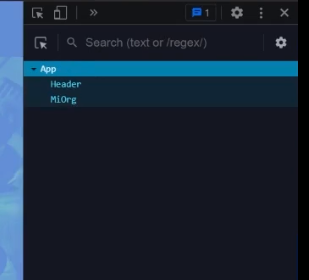
Cordial saludos profe, que pena es que no he podido sacar esta ruta para acceder a la carpeta de VisualStudio code, como agrego estos componentes en el entorno del desarrollador de la web. Quedo atento. Muchas gracias!!
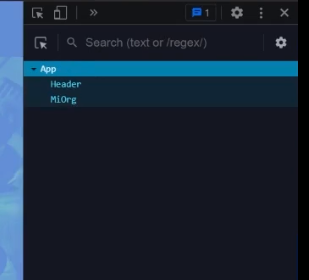
Cordial saludos profe, que pena es que no he podido sacar esta ruta para acceder a la carpeta de VisualStudio code, como agrego estos componentes en el entorno del desarrollador de la web. Quedo atento. Muchas gracias!!
Hola Andrés,
Por lo que veo en tu captura de pantalla, parece que estás intentando agregar componentes en tu entorno de desarrollo de Visual Studio Code.
Para agregar componentes en tu proyecto de React, primero necesitas crear un archivo .js para tu componente en la carpeta de tu proyecto. Puedes hacer esto en Visual Studio Code seleccionando la carpeta en la que deseas crear el archivo y haciendo clic con el botón derecho para seleccionar 'Nuevo archivo'. Luego, puedes nombrar el archivo con el nombre de tu componente (por ejemplo, 'MiComponente.js').
En este archivo, puedes comenzar a escribir tu componente. Aquí tienes un ejemplo de cómo podría verse un componente básico de React:
import React from 'react';
function MiComponente() {
return (
<div>
<h1>Hola, este es mi componente!</h1>
</div>
);
}
export default MiComponente;
En cuanto a tu pregunta sobre el hook de estado, el hook que usamos para agregar un estado a nuestros componentes en React es useState(). Así es como podrías usarlo en tu componente:
import React, { useState } from 'react';
function MiComponente() {
const [miEstado, setMiEstado] = useState('Estado inicial');
return (
<div>
<h1>Mi estado actual es: {miEstado}</h1>
</div>
);
}
export default MiComponente;
En este ejemplo, useState('Estado inicial') establece el estado inicial de miEstado como 'Estado inicial'. Luego, puedes usar setMiEstado para cambiar el valor de miEstado.
Espero que esto te ayude a entender cómo trabajar con componentes y estados en React. Recuerda, la práctica es clave cuando se aprende algo nuevo, así que sigue practicando!
Espero haber ayudado y buenos estudios!